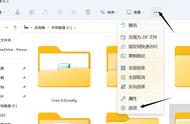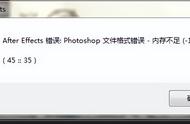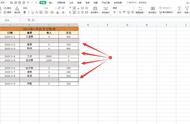1、在工作中,有时需要把excel转换成word表格的形式,具体要怎么操作?下面分享excel转换成word表格的方法。
第一步
打开excel,进入页面,单击左上角的文件,选择另存为;

第二步
单击浏览,弹出窗口,选择保存路径,将保存类型更改为网页(*.htm;*.html),点击保存,选择是;

第三步
退出页面,打开word文档,选择左上角的文件,单击打开,浏览,找到刚才保存好的文件路径,打开,选择是;

第四步
可以看到转换好的文件,再次点击左上角的文件,选择另存为,浏览,选择文件名,将保存类型更改为word文档,点击保存即可。
2、如何去掉excel受保护的视图,下面分享下表格受保护的视图怎么取消的两种方法。
方法一
打开excel表格进入页面,单击文件,选择信息,可以看到保护工作簿,点击取消保护即可。

方法二
第一步
在excel表格中单击文件,选择选项,弹出窗口,切换到信任中心,点击信任中心设置;

第二步
切换到受保护的视图,去掉受保护的视图下方所有子选项的勾,依次单击确定即可。

以上就是excel转换成word表格和取消excel受保护的视图方法内容,希望对大家有所帮助。
欢迎点赞 关注,后续分享干货,精彩不容错过。